Gestionarea materialelor și texturilor este o parte centrală în BodyPaint 3D pentru a crea modele 3D realiste. Una dintre cele mai eficiente metode de evidențiere a detaliilor suprafețelor precum metalul este folosirea de pensule personalizate. În acest tutorial îți voi arăta cum să proiectezi propriile pensule în Photoshop și să le folosești în BodyPaint pentru a obține rezultate impresionante.
Concluzii cheie
- Poți crea pensule personalizate în Photoshop și să le folosești în BodyPaint pentru a picta texturi specifice.
- Este important să folosești simultan atât canalul alfa, cât și canalul de relief pentru a obține efecte realiste.
- Modificarea setărilor pensulei influențează în mod semnificativ calitatea și aspectul texturilor.
Ghid pas cu pas
Denumirea și activarea materialului
Mai întâi denumești noul tău material. Doar dublu clic pe materialul standard și numește-l "Metal" pentru a recunoaște imediat cu ce material lucrezi. Crucea roșie înseamnă că materialul nu este activ în prezent. Apasă pe aceasta pentru a activa materialul. Astfel, poți să începi și să lucrezi cu pensula albă.
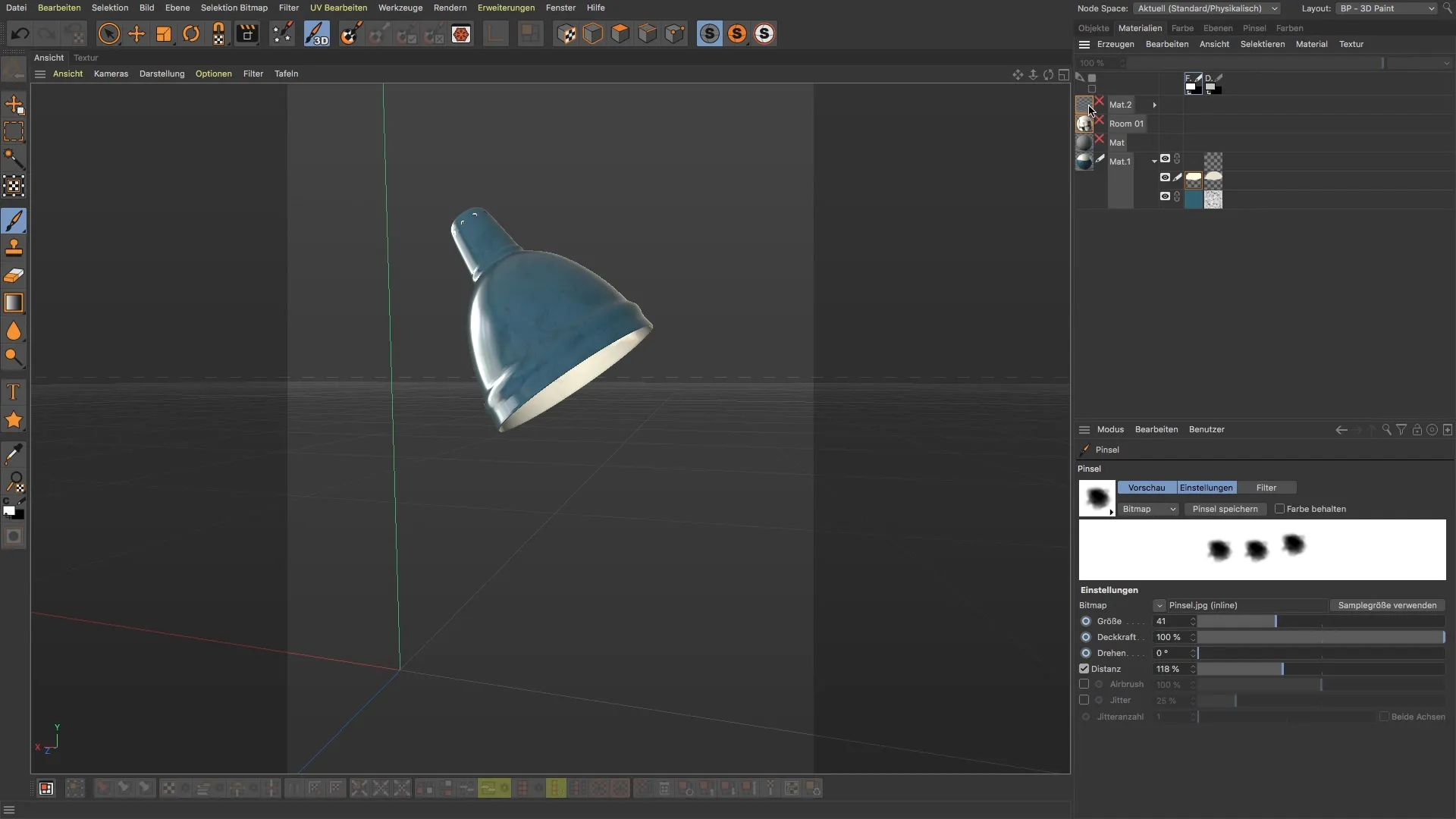
Selecția pensulelor
Pentru a obține cele mai bune rezultate, ar fi util să știi că BodyPaint oferă diverse setări predefinite pentru pensule. Sub folderele principale poți alege între "Implicit" și "Setările" de pensulă. Aici vei vedea o varietate de variante de pensule, de la cele artistice la forme speciale. În acest tutorial ne concentrăm pe crearea de pensule personalizate, deoarece acestea oferă adesea cele mai bune rezultate.
Crearea de pensule proprii în Photoshop
Pentru a crea o pensulă proprie, deschide Photoshop-ul. Creează o textură nouă cu o dimensiune de 2048 x 2048 de pixeli. Alege culoarea neagră cu o opacitate de aproximativ 25% și începe să creezi o dungă de pensulă interesantă. Nu este necesar să te gândești imediat dacă această pensulă este perfectă; este important să arăți conceptul de bază al pensulei.
Salvarea pensulei
Dacă ești mulțumit de pensula ta, trebuie să o salvezi ca pensulă. Înainte de a salva, este recomandat să inversezi imaginea deoarece aceasta influențează proprietățile pensulei. În Photoshop poți face acest lucru ușor folosind Comandă + I (Mac) sau Ctrl + I (Windows) pentru a inversa imaginea și apoi să o salvezi. Acum pensula ta este pregătită pentru a fi folosită în BodyPaint.
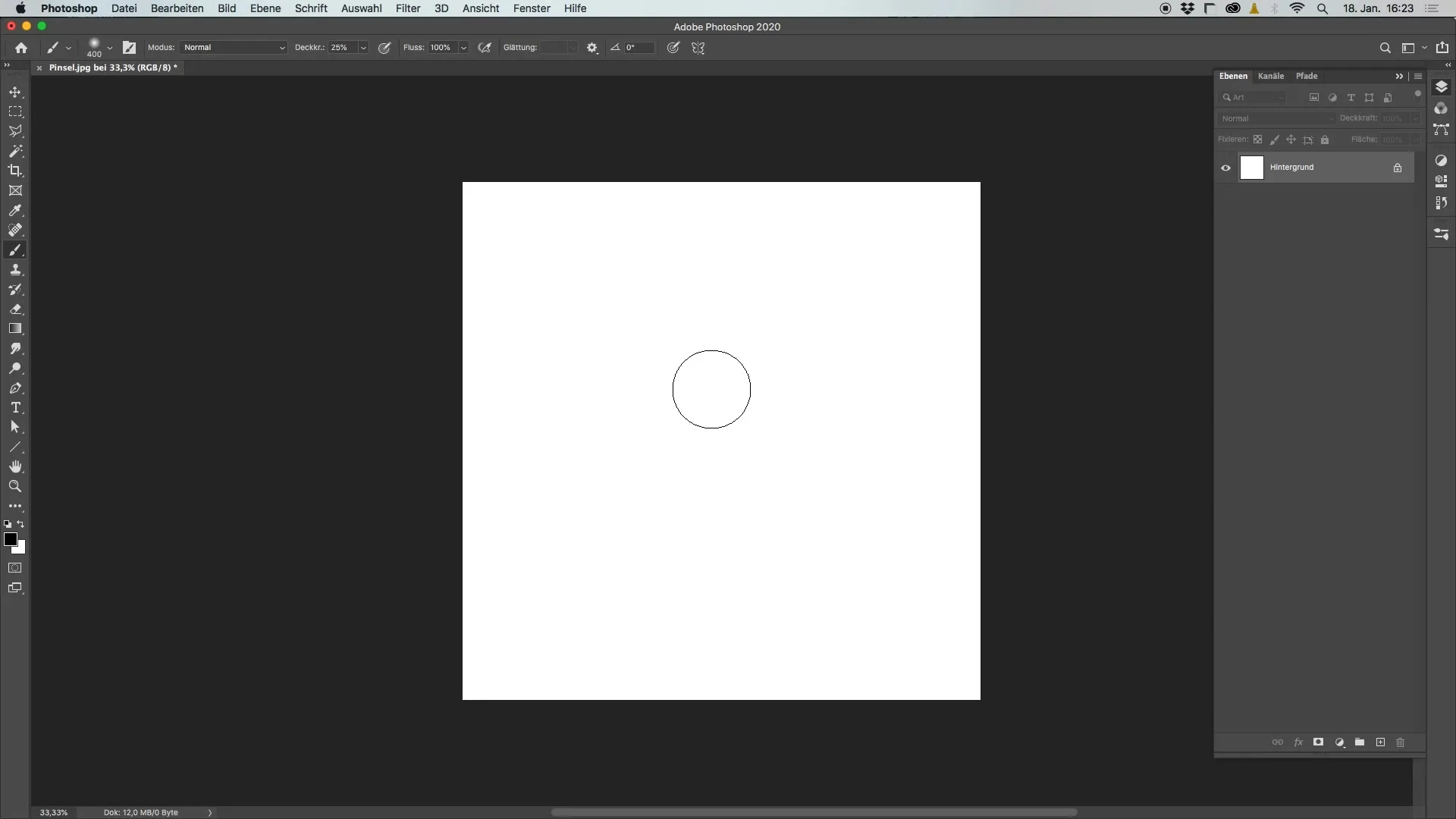
Încărcarea pensulei în BodyPaint
Schimbă-te înapoi în BodyPaint și dă clic pe butonul "Încărcați" pentru a importa pensula pe care ai salvat-o. După ce o încarci, vei putea vedea că pensula este acum disponibilă și afișată acolo.
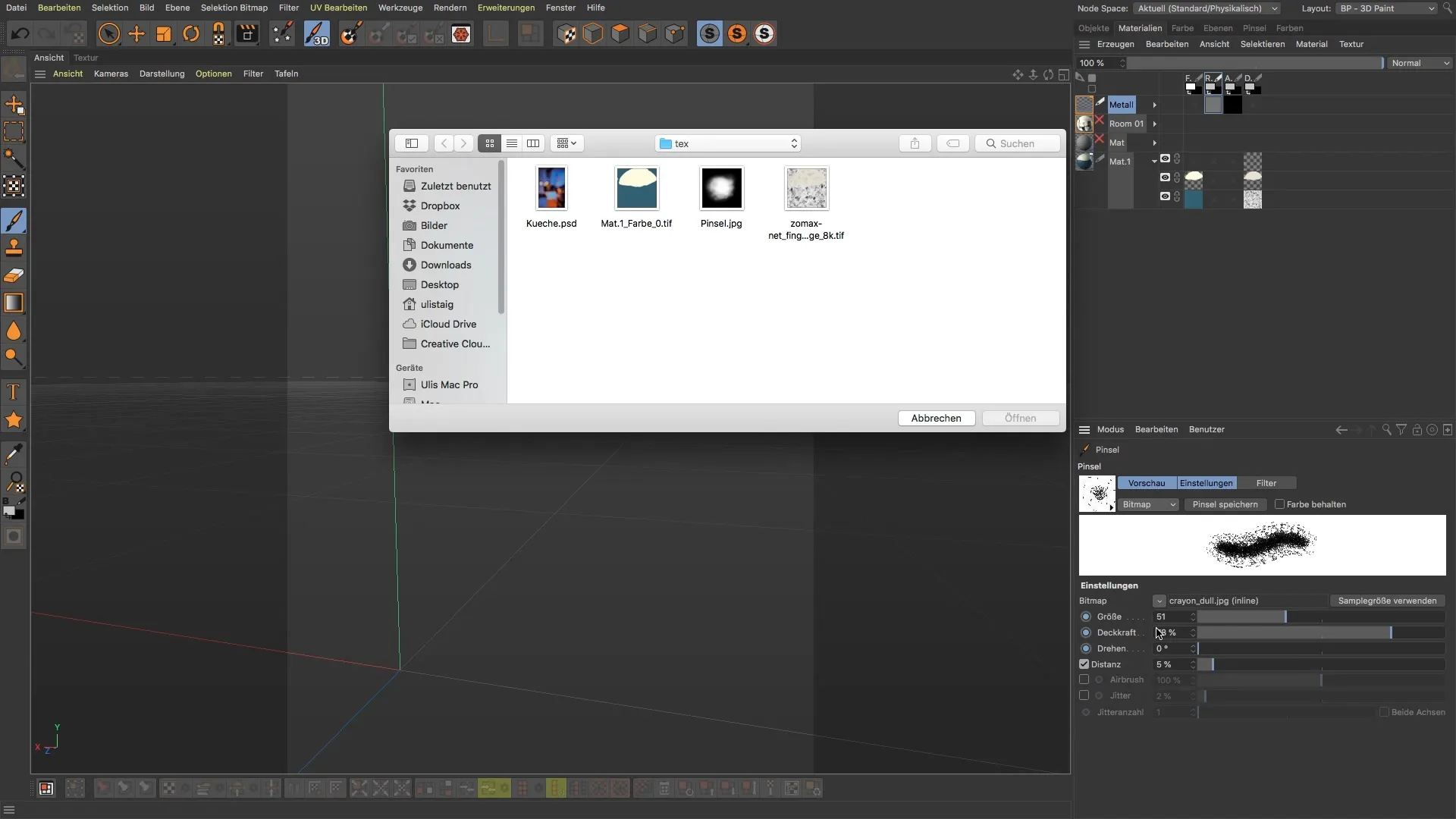
Reglarea pensulei
Pentru a-ți ajusta noua pensulă, poți să modifici diferitele setări. Crescând distanța, poți configura textura. În funcție de nevoie, poți ajusta și opacitatea făcând clic pe mica pictogramă care îți permite să stabilești valori diferite pentru opacitate. Nu ezita să experimentezi cu aceste setări pentru a obține cele mai bune rezultate.
Lucrul cu setările predefinite ale pensulei
Acum, că ai înțeles principiul designului propriilor pensule, poți folosi și pensulele existente precum "Creion". Aceste pensule sunt adesea foarte utile și îți permit să creezi texturi variate. Asigură-te că rotești pensula corespunzător pentru a evita modelele regulate.
Pictarea în canalul alfa și canalul de relief
Pentru a evidenția textura metalului corect, trebuie să lucrezi atât în canalul alfa, cât și în canalul de relief. Începe prin a crea un nou strat în canalul de relief pentru a picta acolo. Folosește culoarea albă pentru a reprezenta înălțimile și a face textura metalului vizibilă. Asigură-te că modifici și opacitatea pentru a crea efecte realiste de uzură.

Verificarea rezultatelor
Pentru a-ți verifica lucrările anterioare, poți vedea marginile de selecție din materiale. Verifică setările în canalul de relief pentru a afișa desenele și ajustează valorile pentru o transparență mai bună, dacă este necesar. Dacă este necesar, poți ajusta, de asemenea, opacitatea de la 20 la o valoare mai mare pentru a obține efecte mai puternice.
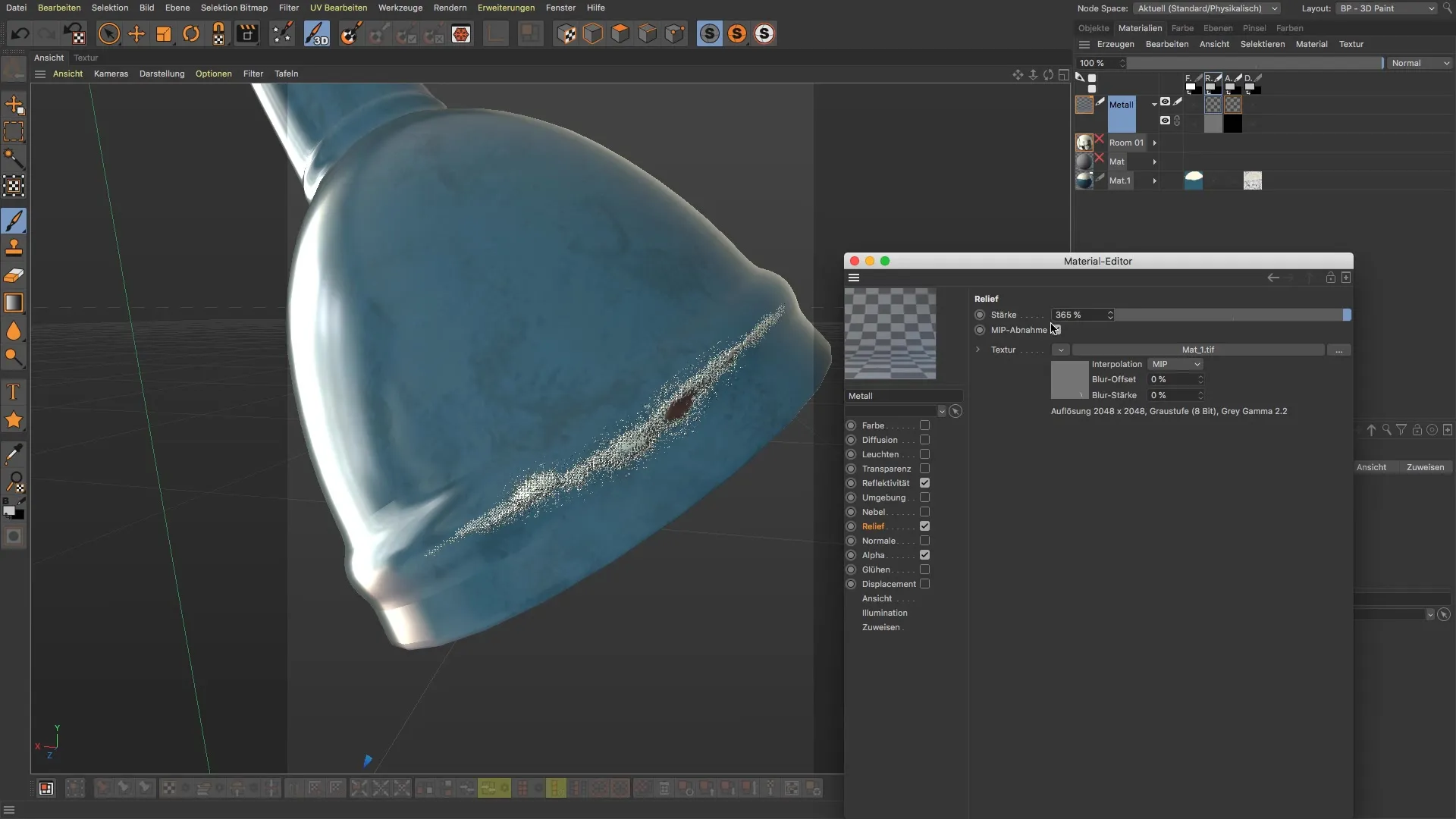
Finisarea texturilor
Nu rămâne blocat pe primele tale rezultate. Va fi adesea necesar să faci ajustări ici-colo. Joacă-te cu grosimea vopselei și expunerea pentru a face textura metalului să pară cu adevărat vie. Aceste experimentări duc adesea la cele mai bune rezultate.
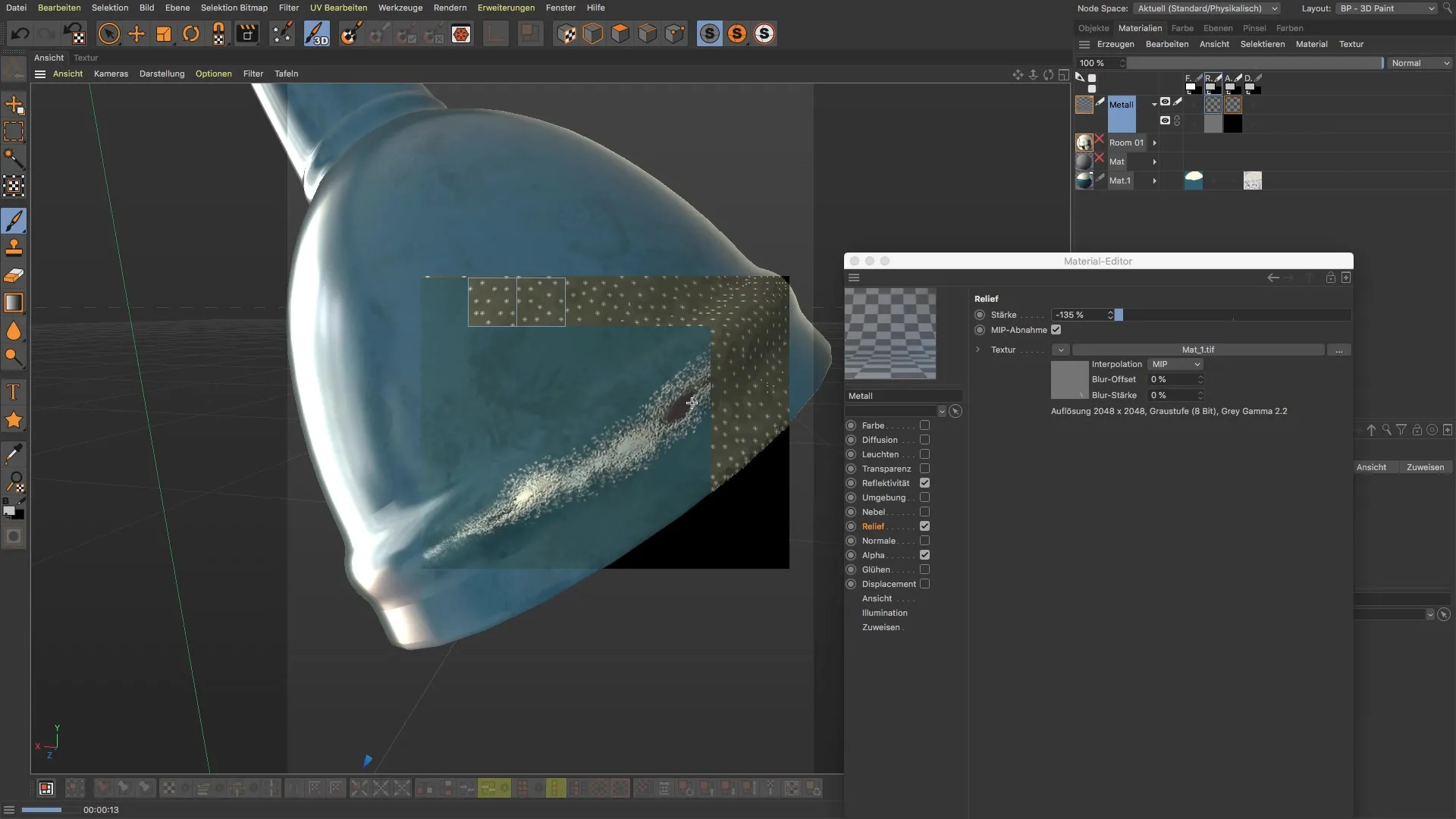
Rezumat
În acest ghid, ai învățat cum să creezi pensule individuale în Photoshop pentru a le folosi în BodyPaint. Interacțiunea dintre canalul alfa și canalul de relief este fundamentală pentru texturile metalice realiste. Cu instrumentele potrivite și puțin exercițiu, poți obține efecte impresionante.
Întrebări frecvente
Cum pot să creez o pensulă personalizată în Photoshop?Creezi o nouă textură, pictezi cu negru, salvezi imaginea și o inversezi înainte de a o salva.
Cum încarc o pensulă în BodyPaint?Apasă pe „Încarcă” și selectează pensula salvată pentru a o folosi în BodyPaint.
Cum ajustez setările pensulelor în BodyPaint?Poți să ajustezi distanța și opacitatea în setările pensulelor conform cerințelor tale.
Cum lucrez simultan în canalul alfa și canalul de relief?Creează câte un nou strat în canalul alfa și în canalul de relief și începe să pictezi în ambele canale.
Cum pot verifica texturile?Folosește funcția de margini de selecție în materiale pentru a vedea efectele aplicate.


